Tous les navigateurs modernes sont capables de suivre les actions des utilisateurs. Ils mettent en cache des images, stockent des cookies, enregistrent l’historique des visites sur les sites pour faciliter la navigation sur Internet. Avec l’aide de l’historique, vous pouvez rapidement trouver les pages précédemment visitées, sans même vous souvenir de leur adresse exacte, mais seulement du sujet général ou du nom du site ou de la date.
Mais parfois, il y a des situations où la fonction de sauvegarde de l’historique n’est pas nécessaire, par exemple lors de l’utilisation d’un ordinateur public. Dans ce cas, il sera utile de savoir comment désactiver l’historique.
Est-il possible de s’assurer que Google Chrome n’enregistre pas l’historique?
En fait, une fonction à part entière qui empêcherait la préservation de l’historique des visites n’a pas été implémentée dans Google Chrome.
Le seul mode dans lequel l’histoire n’est pas préservée est le mode navigation privée.
Cependant, ce n’est pas une solution complète au problème et complique l’utilisation de certains sites, car il désactive complètement les cookies et le cache.
Options
Que faut-il faire pour éviter que l’histoire ne soit préservée? Vous pouvez utiliser des solutions tierces sous la forme d’extensions et de modules complémentaires qui vous permettent de gérer entièrement votre historique, y compris de le désactiver. Ou vous pouvez le nettoyer périodiquement.
Paramètres de l’historique
Vous ne pouvez pas désactiver l’enregistrement de l’historique dans Google Chrome dans vos paramètres. Mais vous pouvez le supprimer après chaque utilisation du navigateur ou avec une fréquence différente.
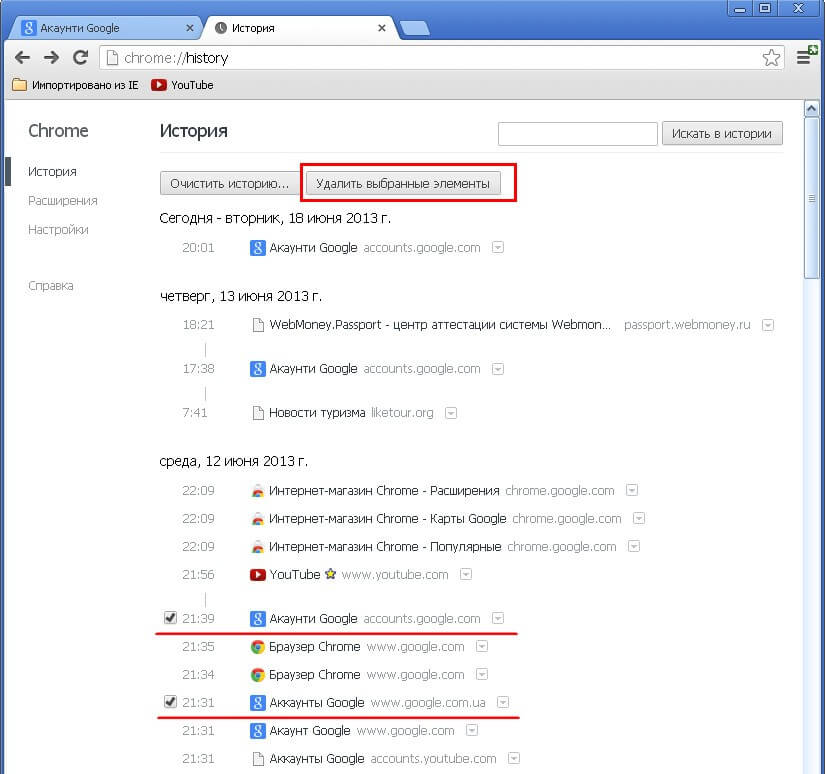
Pour ce faire, vous devez :
- Connectez-vous à votre navigateur.
- Appuyez sur Ctrl+H.
- Cliquez sur le bouton « Effacer l’historique ».
- Sélectionnez la période à nettoyer.
- Marquez le cache, les cookies ou désélectionnez si vous souhaitez effacer uniquement l’historique de navigation lui-même.
- Confirmez l’action.
Le processus peut prendre un certain temps, selon la quantité d’informations accumulées.
Vous devrez répéter les étapes chaque fois qu’il est nécessaire d’effacer l’historique.
C’est un bon moyen pour une utilisation ponctuelle, cependant, sur une base continue, d’autres solutions sont les mieux adaptées.
Mode navigation privée
Afin de ne pas enregistrer l’historique, vous pouvez essayer d’activer le mode navigation privée. Il a été créé pour accroître l’anonymat dans le réseau. Il est également utile si vous voulez aller à une ressource douteuse (cependant, le régime ne vous sauvera pas des virus et de la surveillance avancée). Comment passer en mode navigation privée:
- Ouvrez Chrome.
- Entrez dans le menu (trois points dans le coin supérieur droit).
- Cliquez sur l’élément « Nouvelle fenêtre en mode navigation privée ».
En outre, l’entrée de ce mode est effectuée en appuyant sur la combinaison Ctrl + Maj + N. Dans tous les cas, une nouvelle fenêtre s’ouvrira. L’interface sera peinte en noir pour la reconnaissance, et la place du profil et des extensions sera prise par l’icône du mode incognito, en cliquant sur laquelle vous pouvez le quitter.
Le mode ne donne pas un anonymat complet. Le navigateur qu’il contient cesse d’enregistrer l’historique des visites, des demandes, des cookies, du cache, ainsi que des données saisies dans les formulaires (identifiants, mots de passe, numéros de carte de crédit ou autres informations personnelles). Cependant, les actions de l’utilisateur seront toujours visibles par le fournisseur, l’administrateur système, ainsi que certains sites. En raison de la désactivation des cookies, certaines fonctions des sites peuvent commencer à ne pas fonctionner correctement.
Lorsque le mode navigation privée est activé, les extensions cessent de fonctionner, ce qui sera gênant pour les utilisateurs de l’adblock en raison du nombre fortement accru d’annonces.
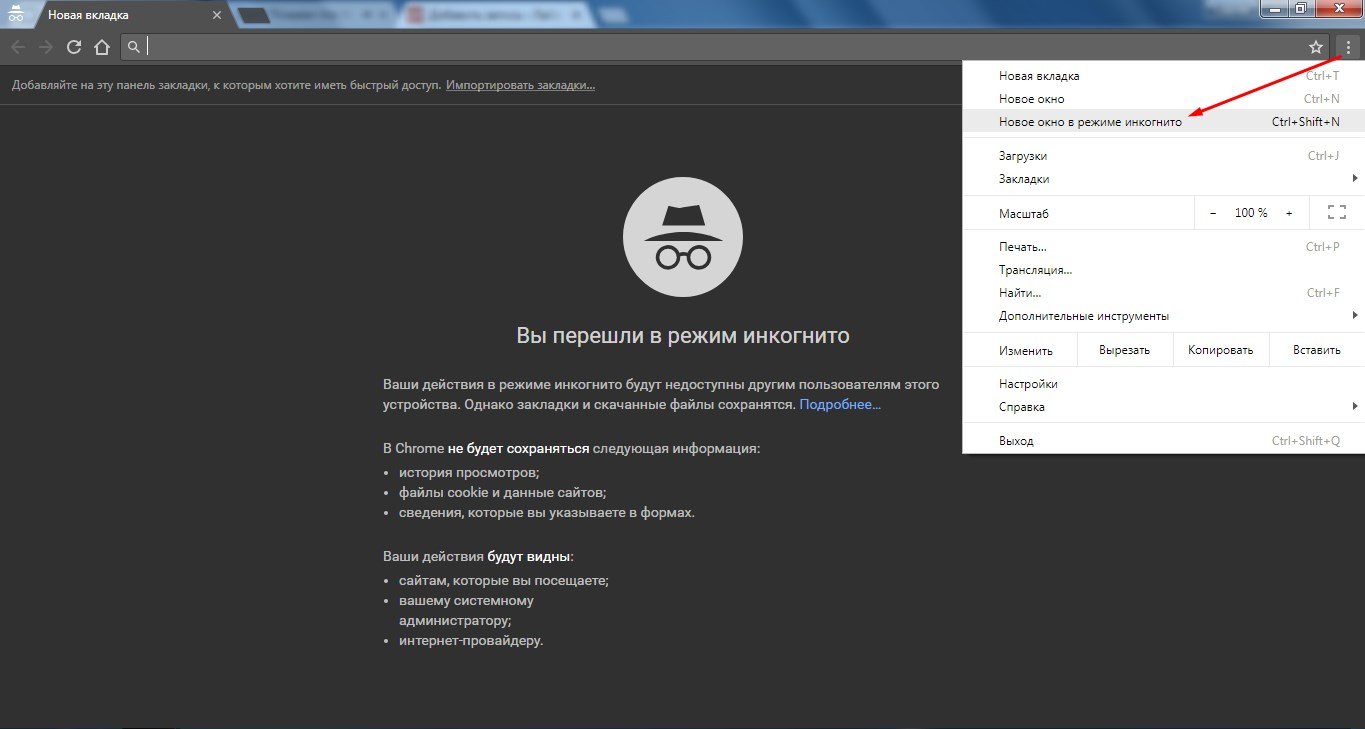
Pour cette raison, il vaut la peine d’essayer le moyen le plus rapide, le plus sûr et le plus pratique.
Utilisation d’extensions
Vous pouvez désactiver l’enregistrement de l’historique dans Google Chrome à l’aide d’extensions spéciales. Au fil des ans depuis la sortie du navigateur, il y en aura beaucoup.
Un bon exemple serait l’extension No History de Prettygraphic. Il vous permet de désactiver le suivi de l’historique en un seul clic à tout moment, sans avoir à passer en mode navigation privée, ce qui est très pratique.
Il existe également une option du développeur de KVSoftware. Son extension nettoie automatiquement votre historique de navigation et le garde vide en supprimant constamment les nouvelles entrées. Et l’utilisateur n’est tenu que d’installer et d’oublier, aucune autre action n’est nécessaire.
Il convient de souligner les extensions suivantes:
- History Cleaner (History Clearer);
- Effacement de l’historique automatique;
- Chut – bloqueur d’histoire;
- Nettoyeur SingleClick.
Chacune de ces extensions est capable de supprimer l’historique en un clic, ou au démarrage, ne permettant pas aux fichiers indésirables de s’accumuler au-delà de toute mesure.
Pour installer les extensions, vous aurez besoin des éléments suivants :
- Connectez-vous à votre navigateur.
- Suivez le lien — https://chrome.google.com/webstore/category/extensions.
- Recherchez le nom de l’extension.
- Cliquez dessus et cliquez sur le bouton « Installer ».
Après cela, il sera installé. Ensuite, vous devrez le configurer et éventuellement l’épingler à la barre d’outils Accès rapide pour faciliter la configuration.
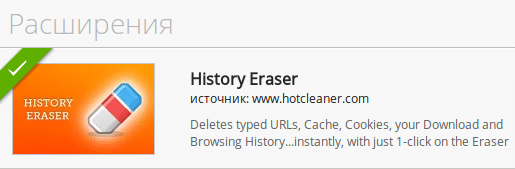
Comment activer l’enregistrement de l’historique
L’option spécifique dépend de la façon dont il a été désactivé. Si vous avez utilisé une extension, vous devrez la supprimer. Pour ce faire, vous devez :
- Connectez-vous à votre navigateur.
- Entrez un lien dans la barre d’adresse – chrome://extensions/.
- Sélectionnez l’extension souhaitée et cliquez sur « Supprimer » ou désactiver (déplacez le curseur bleu en position grise).
- Confirmez l’action.
Dans le cas du mode navigation privée, vous devez cliquer sur l’icône à droite de la barre d’adresse et cliquer sur « Quitter le mode navigation privée » pour ramener le navigateur à son état normal.
Si l’historique a été supprimé par des moyens standard, rien ne doit être fait – il ne sera pas possible de le restaurer.







